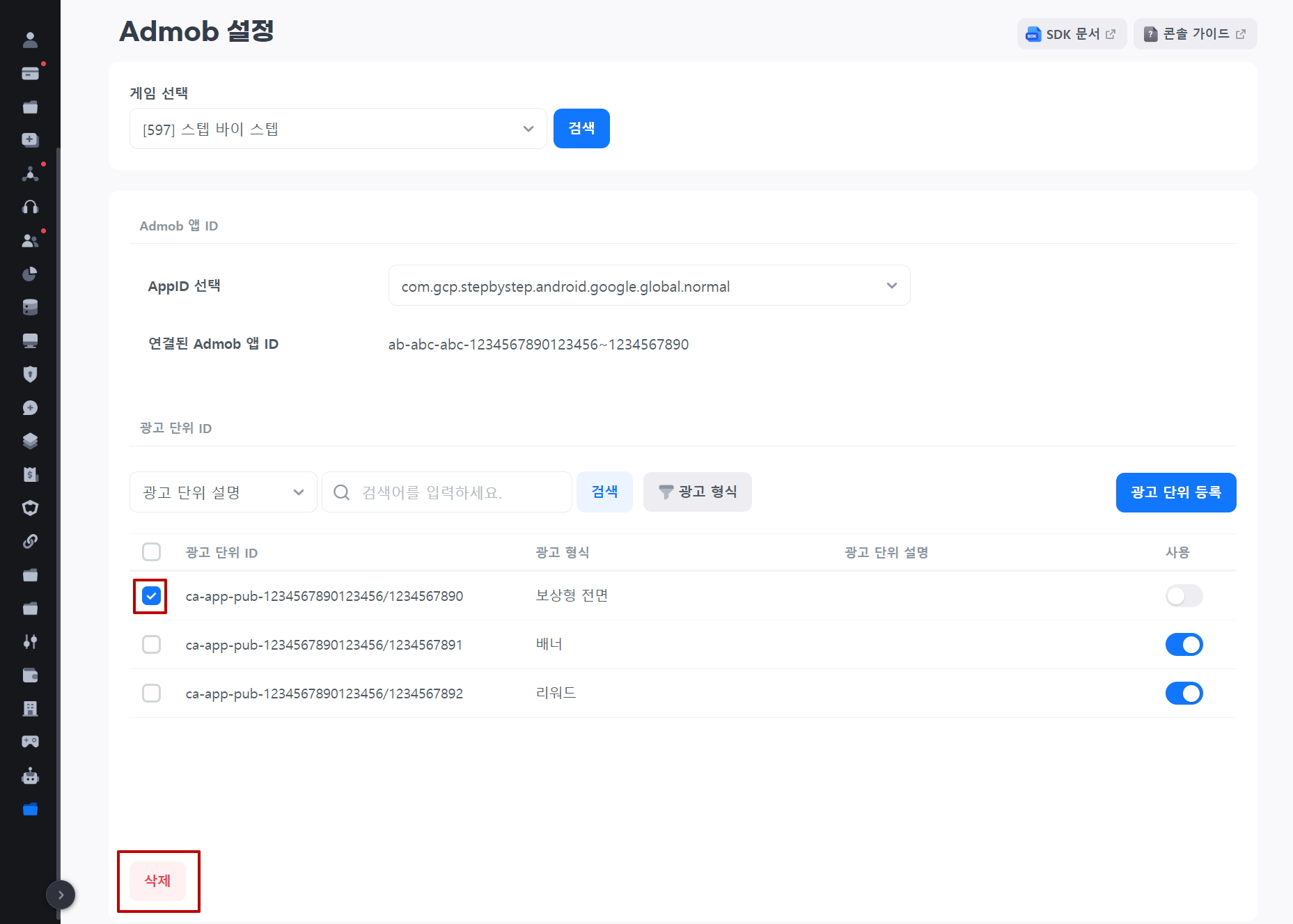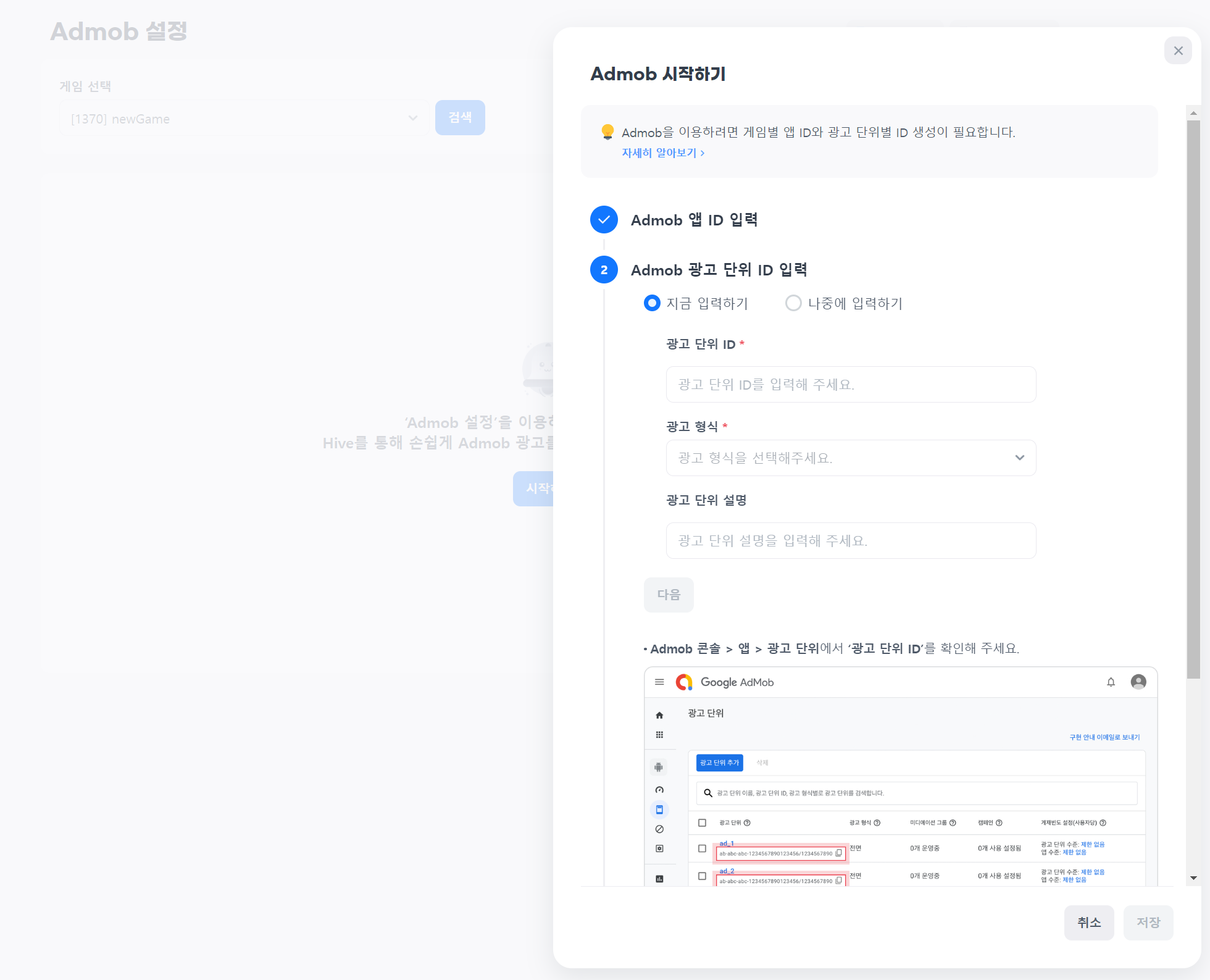애디즈를 통해 광고를 노출하시려면 Hive 콘솔>애디즈>Admob 설정에서 Admob 앱 ID, 광고 단위 ID를 입력해 주세요.
만약 Admob 앱 ID와 광고 단위 ID가 준비되지 않았다면 다음 안내에 따라 준비해 주세요.
입력할 Admob 정보 준비
- https://apps.admob.com으로 이동하여 로그인을 진행해 주세요.
- 사용할 앱이 등록되어 있나요? 등록되어 있지 않다면 앱을 추가해 주세요.
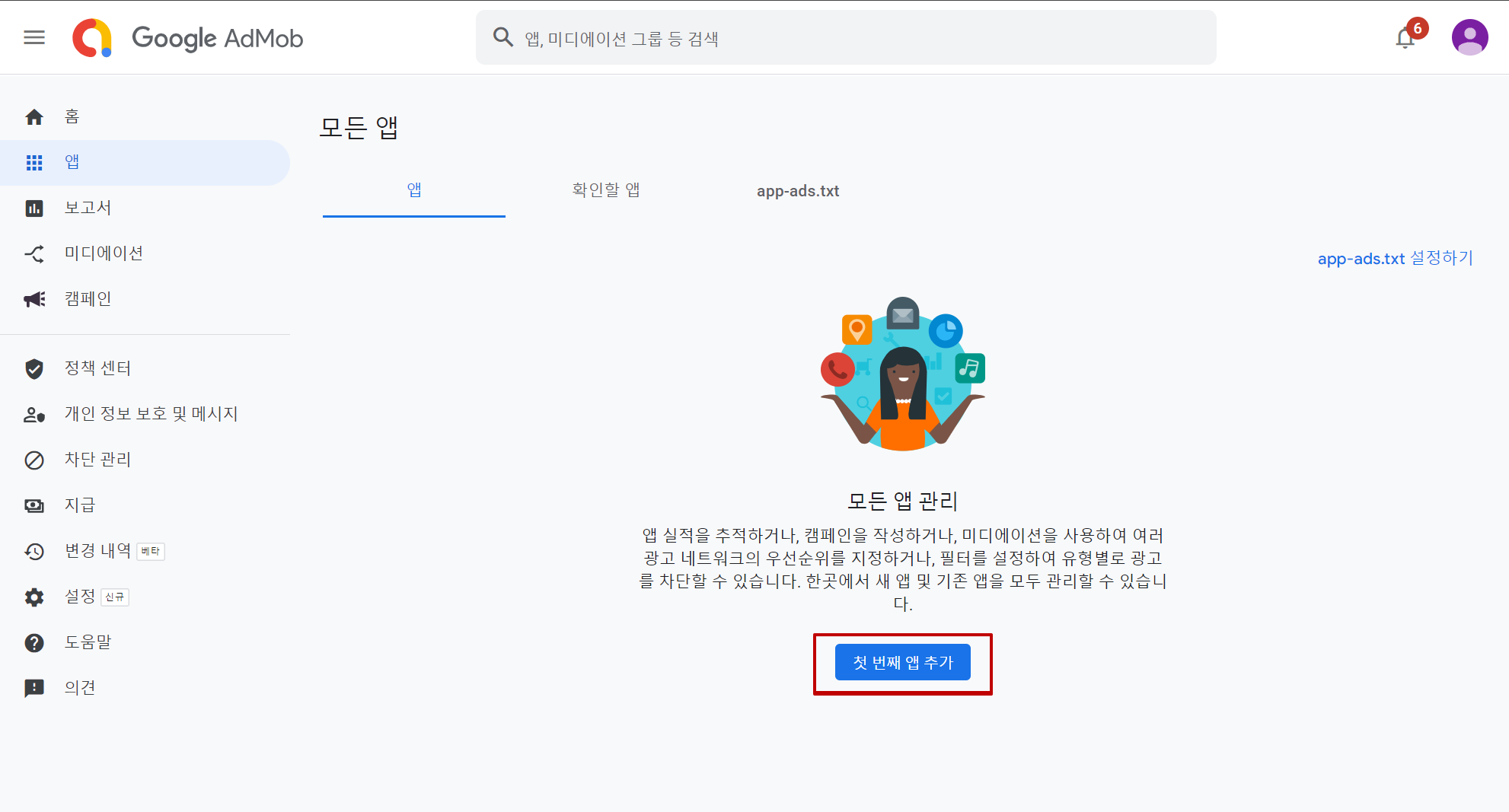
- 앱을 등록했다면 광고 단위 ID를 만들 차례입니다. 앱에서 노출할 광고 형식을 선택하여 광고 단위 ID를 만들어 주세요.
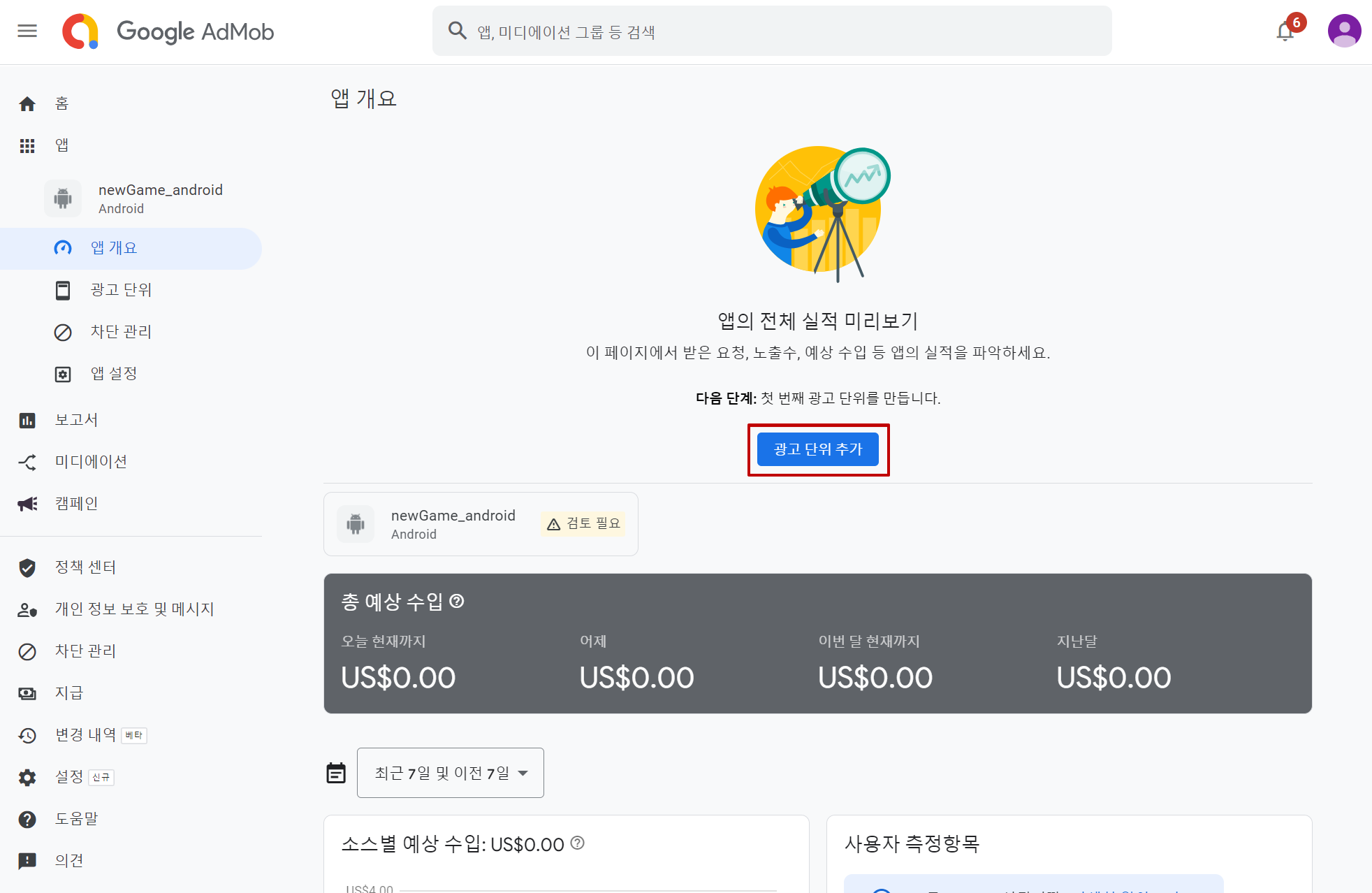
(예시로 ‘newGame_android’라는 게임을 만들어보았습니다.’newGame_android’ 게임에서 노출할 배너 광고 단위를 만들어보겠습니다.)
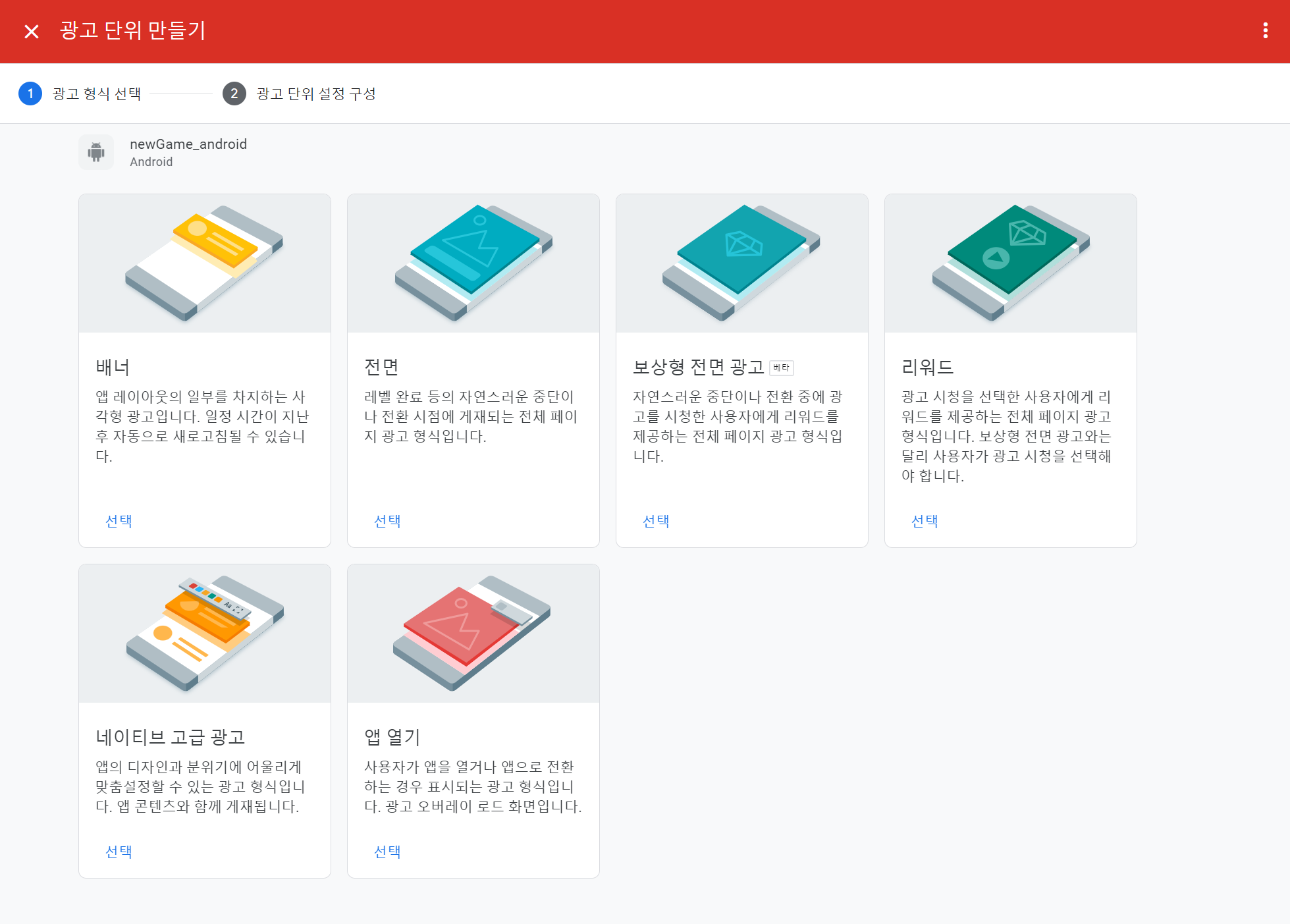
- 광고 단위 ID가 생성되었다면 입력할 Admob 정보가 모두 준비되었습니다. Hive 콘솔로 이동해 주세요.
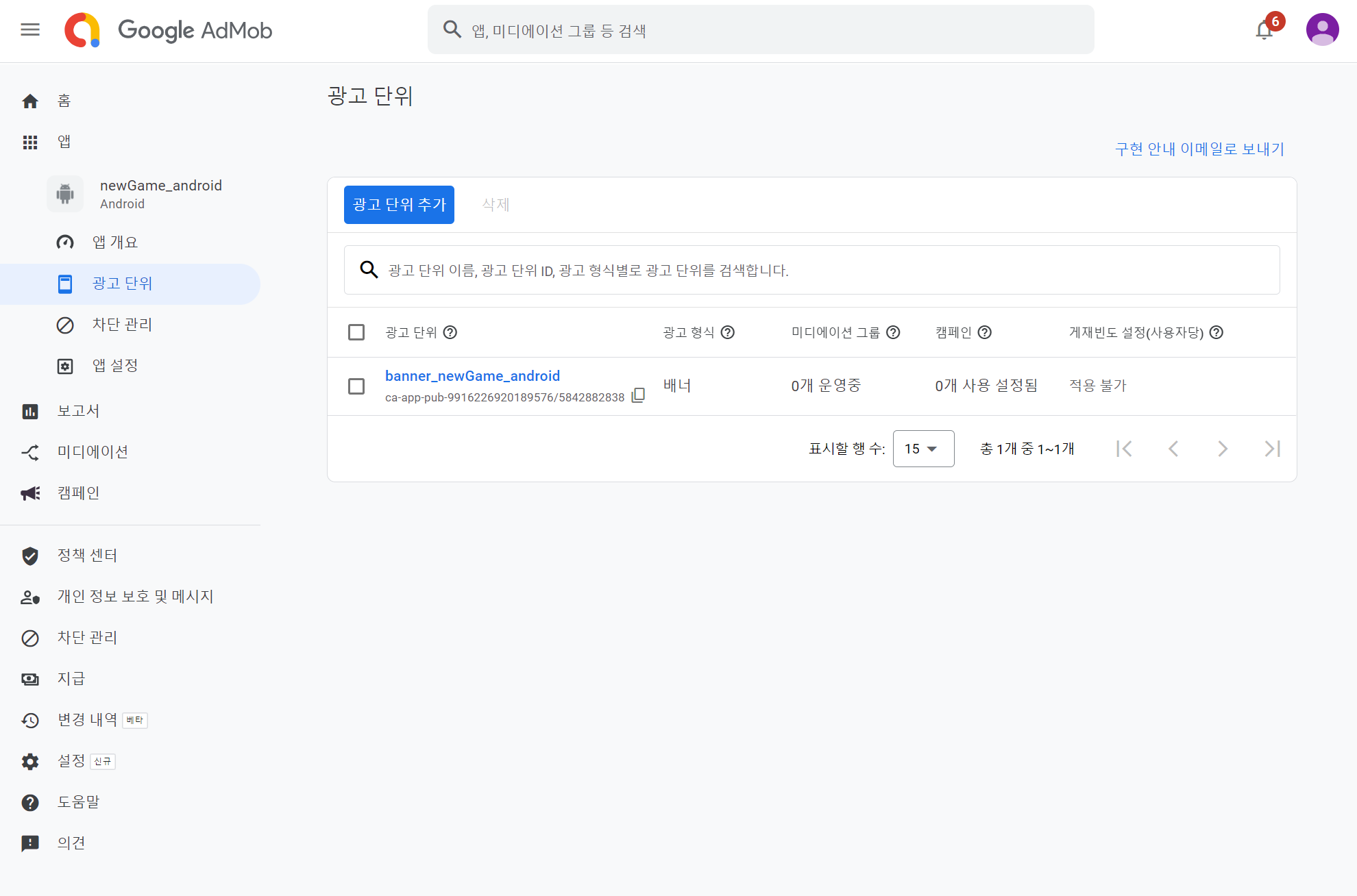
애디즈 시작하기
Hive 콘솔>애디즈>Admob 설정으로 이동합니다.
-
게임을 선택하신 후 ‘시작하기’를 클릭해 주세요.
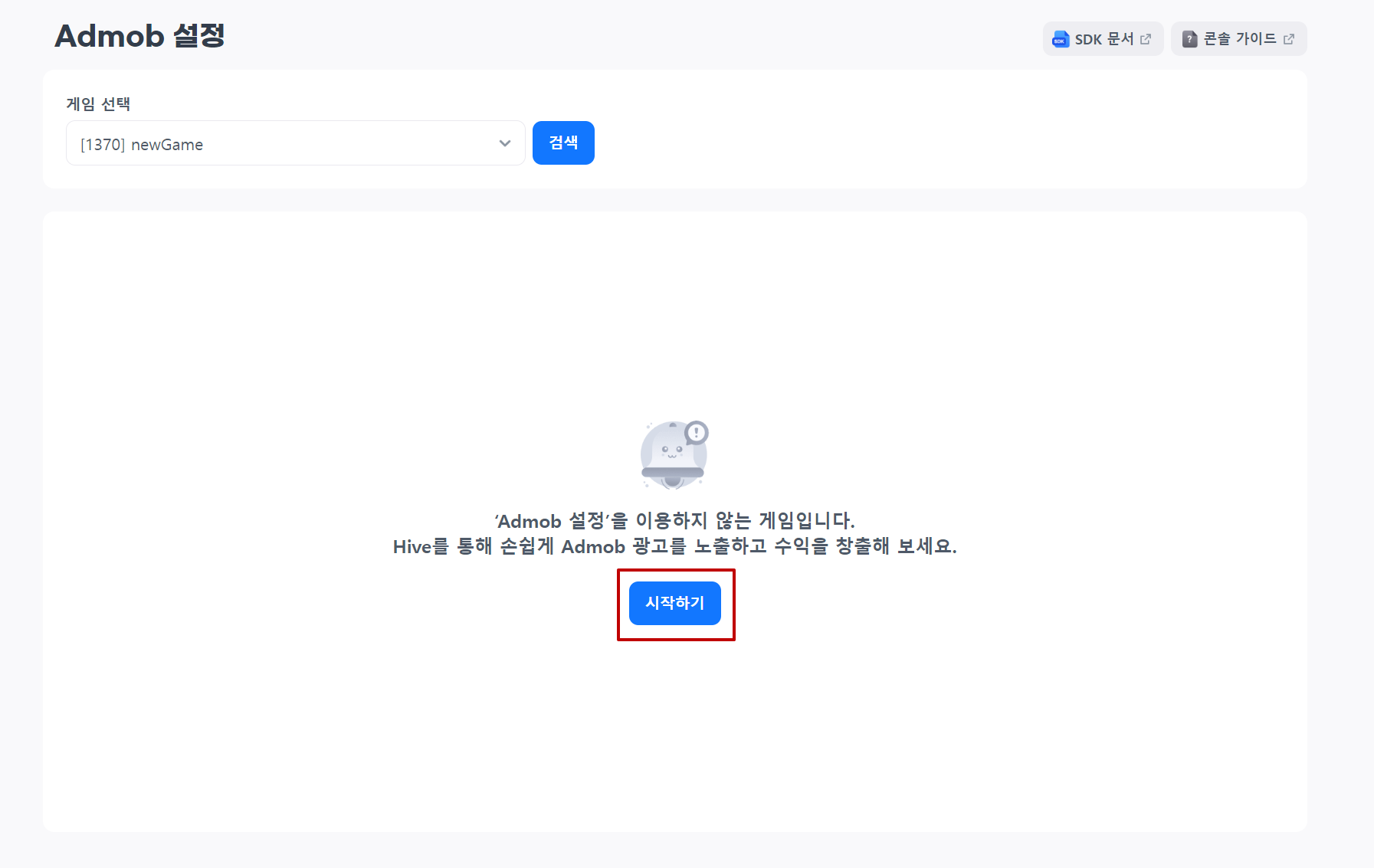
-
Admob 정보를 입력하는 시트가 나타납니다. 먼저 Hive 앱아이디를 선택하신 후, Admob 앱아이디를 입력해 주세요.
※Hive 앱아이디와 Admob 앱아이디는 매칭되어야 합니다. Hive iOS 앱아이디를 선택하셨다면, Admob에서 iOS용으로 생성한 앱아이디를 입력해 주셔야 합니다.
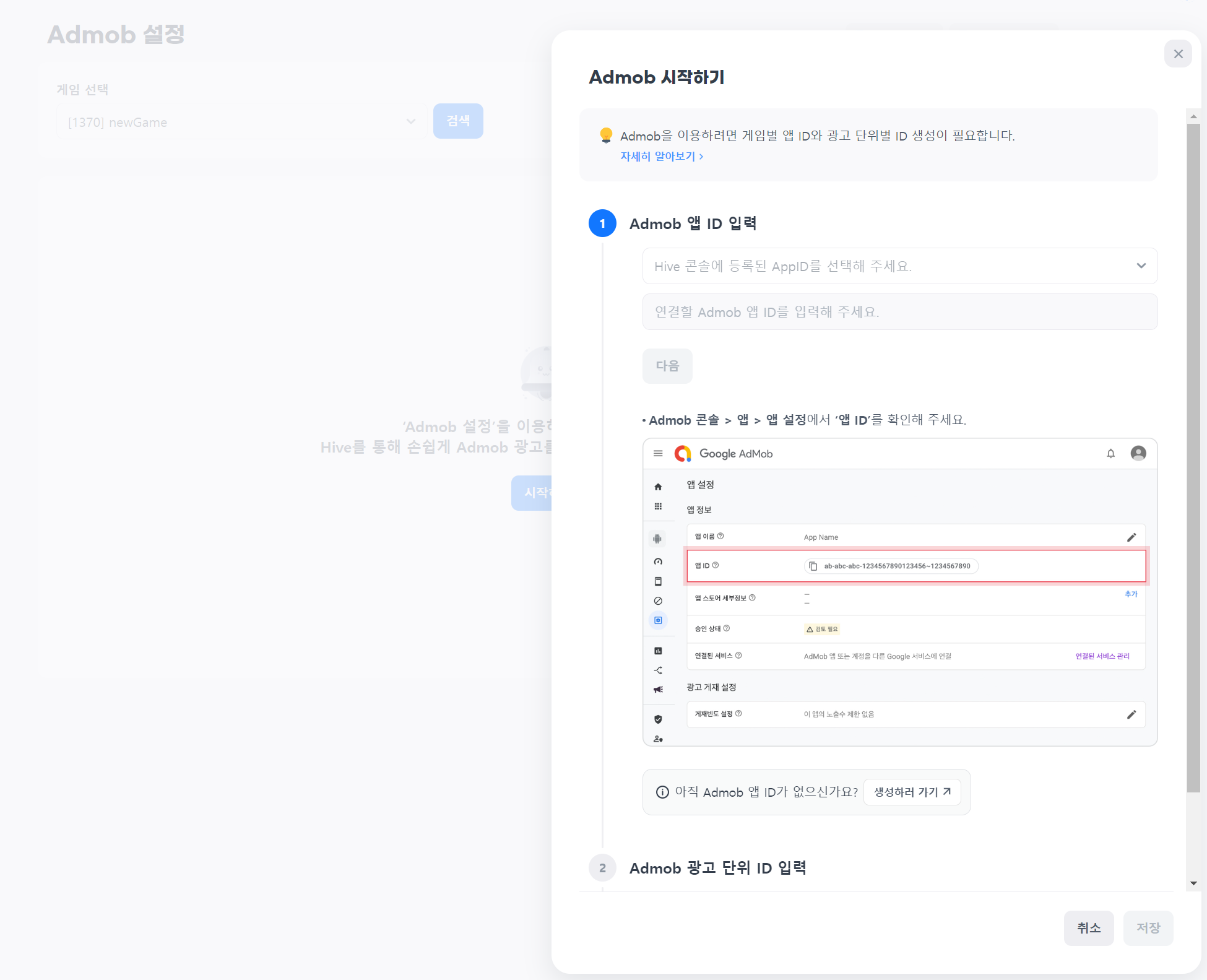
-
앱아이디 입력을 완료하셨다면 광고 단위 ID를 입력해 주세요. Admob 콘솔에서 선택한 광고 형식을 동일하게 선택해 주셔야 합니다.
- 광고 단위 ID : https://apps.admob.com에서 생성한 광고 단위 ID를 입력해 주세요.
- 광고 형식 : 배너/전면/보상형 전면/리워드/네이티브 고급 광고/앱오픈 중 선택해 주세요. 위에서 입력한 광고 단위 ID의 형식이 ‘배너’라면, 여기도 ‘배너’를 선택해 주셔야 합니다.
- 광고 설명 : 광고 단위 ID를 설명하는 내용을 입력해 주세요. 콘솔에서만 표기되는 값으로 동작에 영향을 미치지 않습니다.
-
시작하기 위한 기본 설정이 완료되었습니다. ‘저장’을 클릭해 주세요.
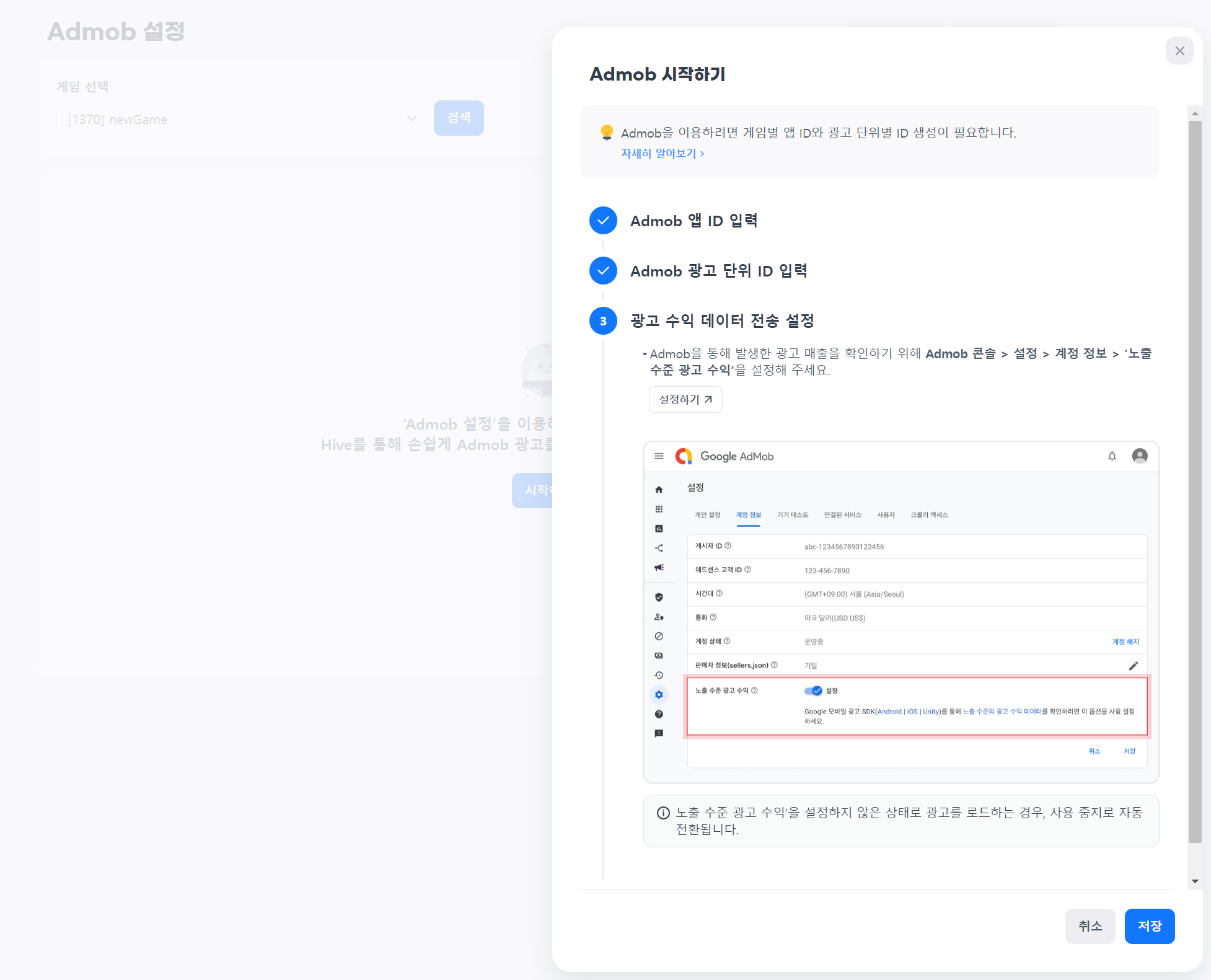
-
게임별 설정 페이지로 이동합니다. 이제 애디즈를 통해 광고를 노출할 준비가 되었습니다.

광고 단위 ID 관리
광고 단위 ID 추가하기
게임에서는 여러 가지 형식의 광고를 노출할 수 있습니다.
Hive 콘솔에 광고 단위 ID를 추가로 등록해 주시면 됩니다.
-
Hive 콘솔>애디즈>Admob 설정>게임을 선택하신 후, ‘광고 단위 등록’ 버튼을 클릭해 주세요.
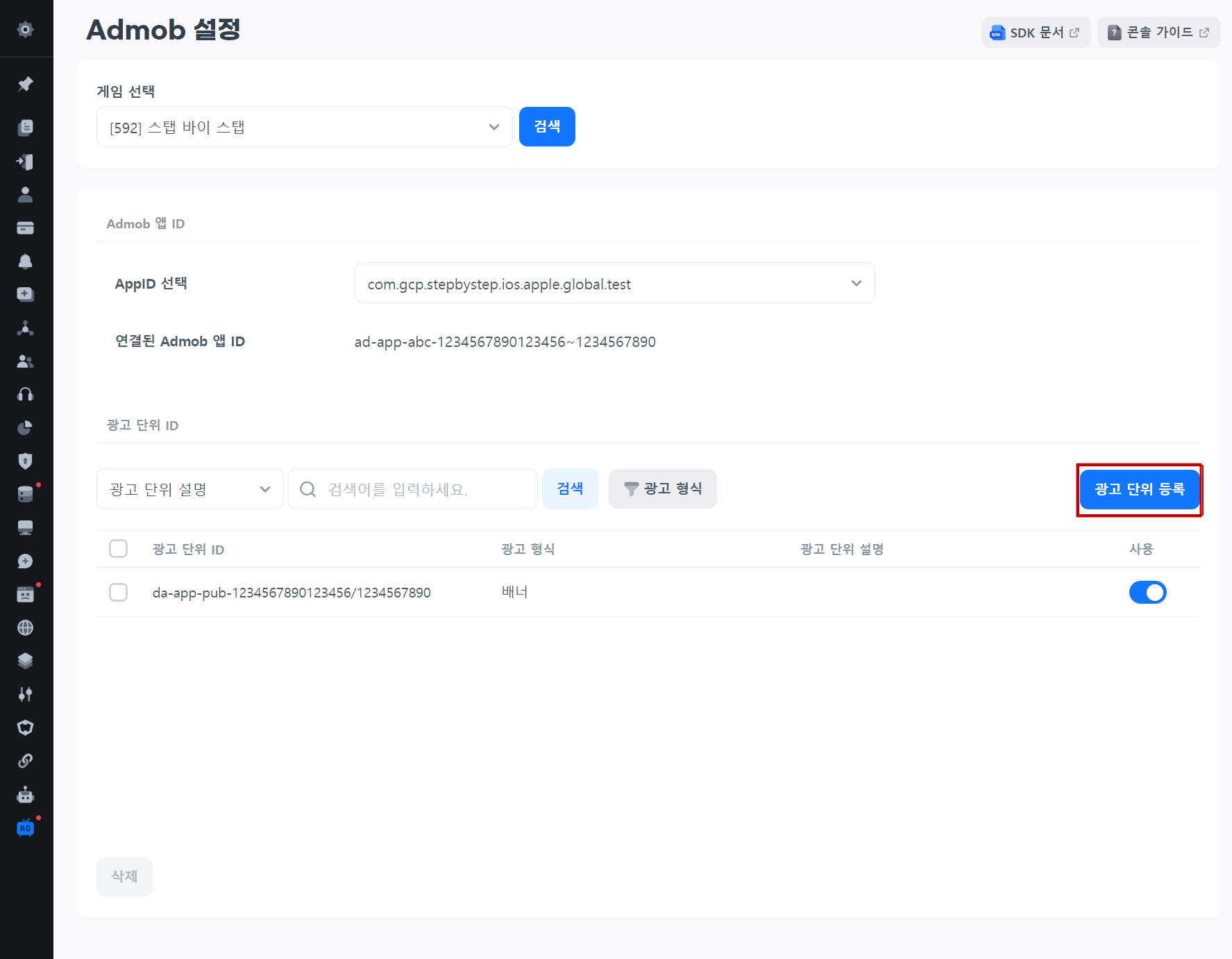
-
광고 단위 ID 정보를 입력하는 시트가 나타납니다. Admob 콘솔에 설정된 값과 동일하게 입력하신 후 ‘등록’을 클릭해 주세요.
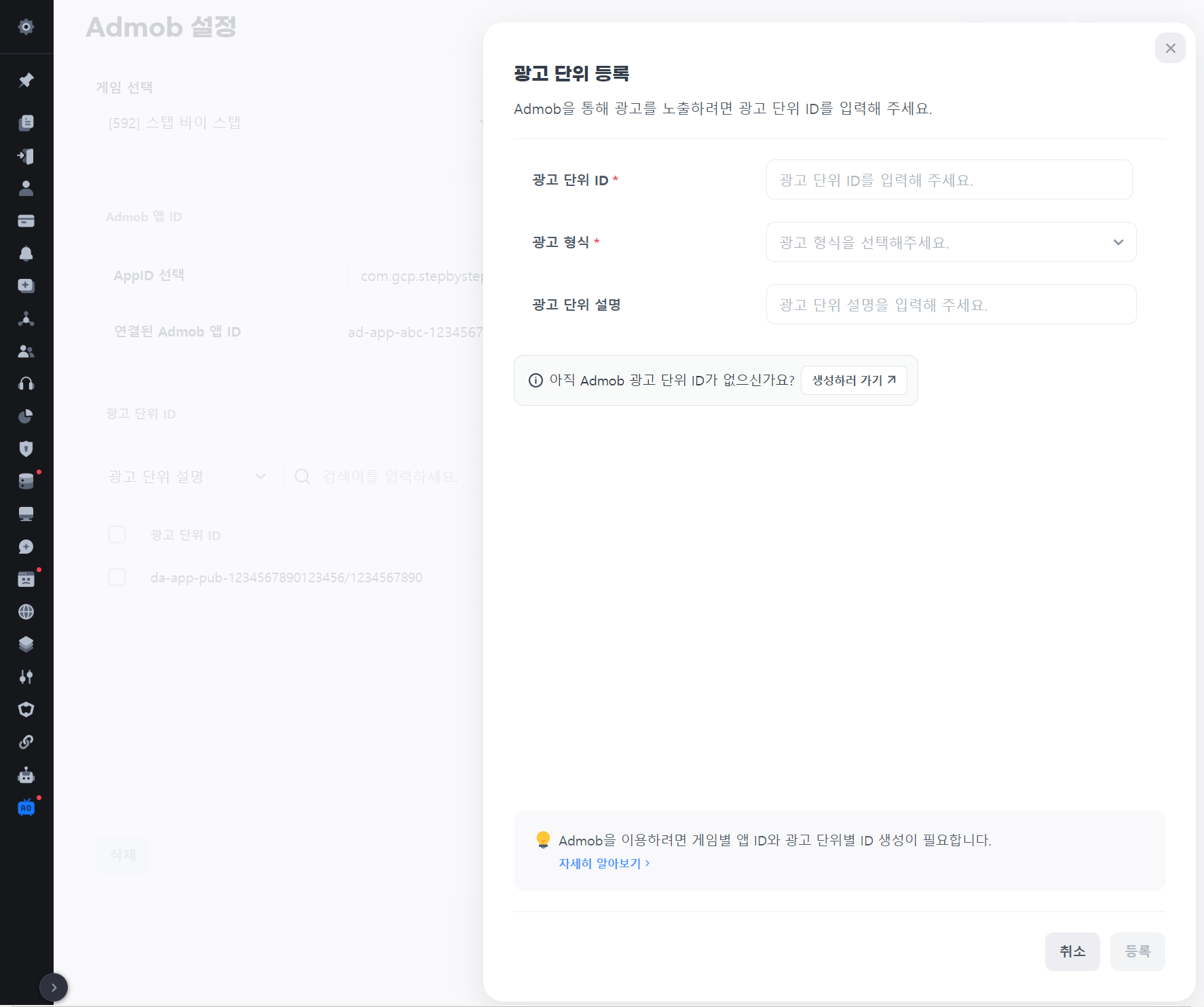
-
광고 단위 ID가 추가되었습니다. 이제 배너 광고와 함께 리워드 광고도 호출할 수 있습니다.
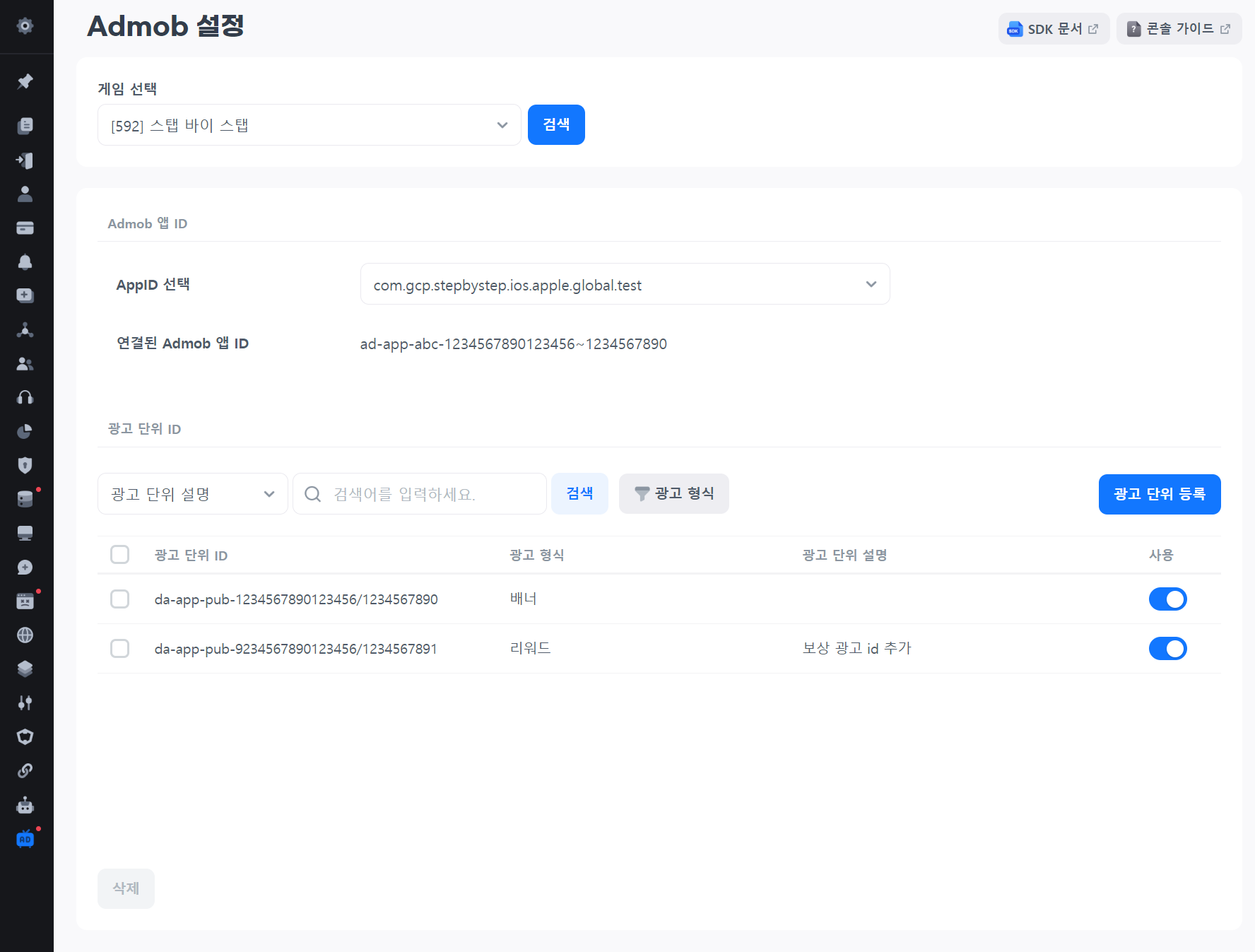
광고 단위 ID 사용 중지하기
광고 단위 ID 사용을 중지하시려면 ‘사용’ 토글을 꺼주세요. 사용 중지된 광고 단위 ID로는 광고를 요청할 수 없습니다.
다시 사용하시려면 ‘사용’ 상태로 변경해 주세요.
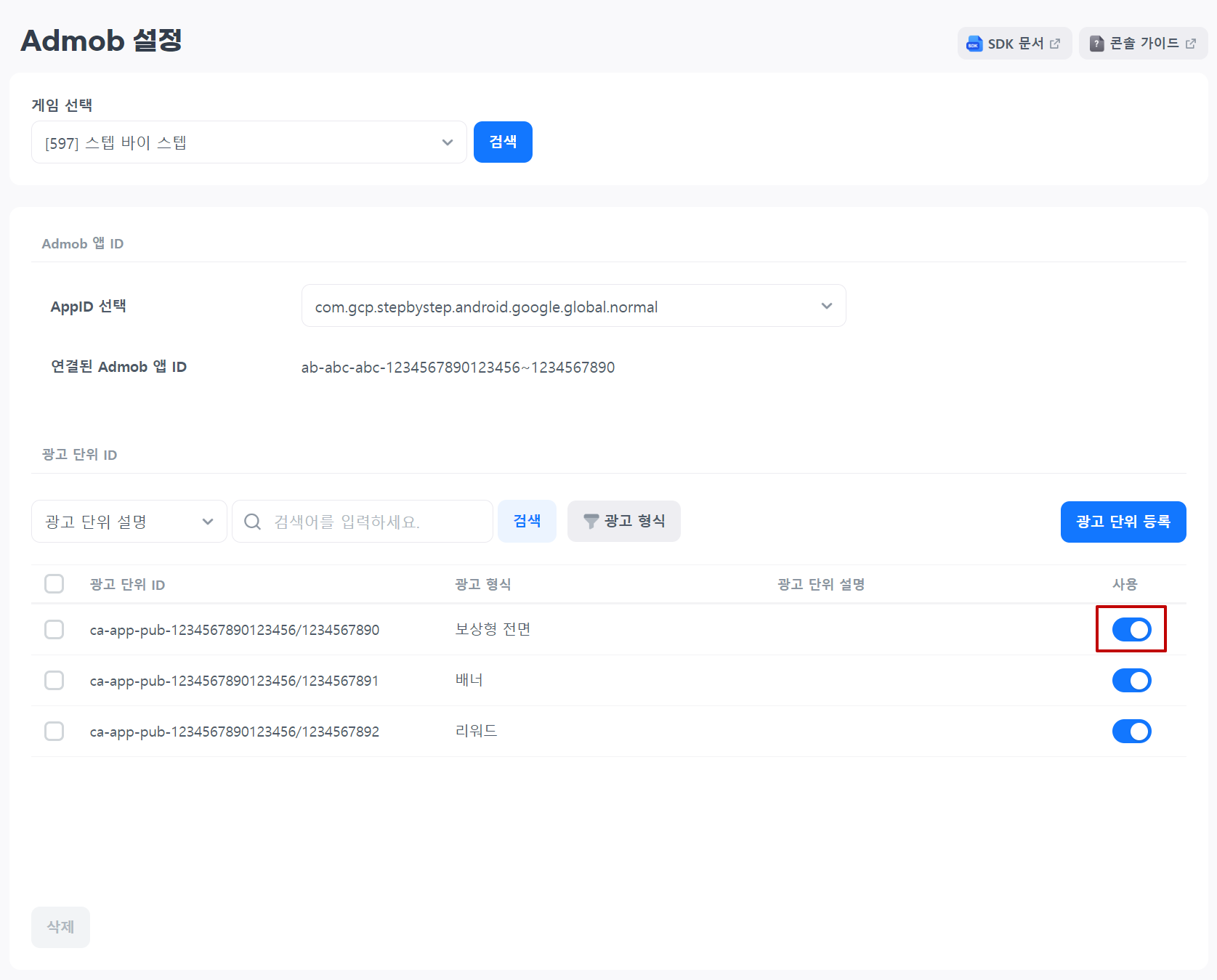
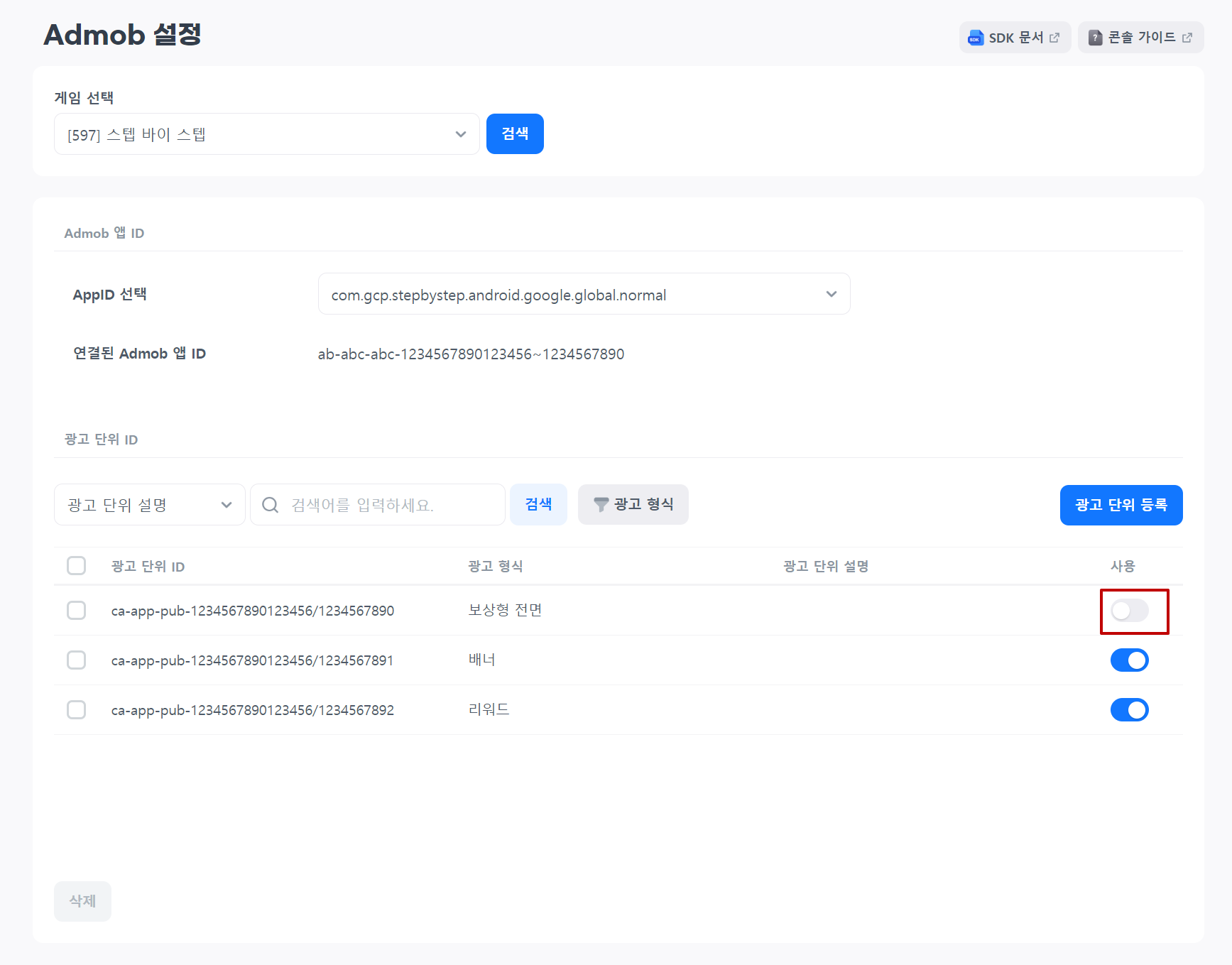
광고 단위 ID 삭제하기
더 이상 사용하지 않는 광고 단위 ID는 삭제하실 수 있습니다. 삭제할 광고 단위 ID를 체크해 주세요. ‘삭제’ 버튼이 활성화되며 해당 ID를 삭제하실 수 있습니다.